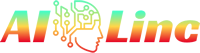AI视频生成神器 Pika 上手指南
PIKA是最近新出的超有趣的文字生成视频AI工具,除了可以直接生成视频之外,它还可以通过上传已有图片,然后添加提示字,让图片生成自定义视频。
背景简介
Pika,用生成式 AI 技术能够生成和编辑视频。也是 Runway Gen-2 的最强竞品。Pika 可以根据文本描述生成一段短视频,但它根据现有图像生成视频的功能似乎更受欢迎,因为用户可以将自己在 midjourney、stable diffusion 中生成的精美图像转换为动态视频,让画面效果更具吸引力。
Pika 官方发布的 Pika 1.0,支持根据文本生成 3D 动画、动漫、卡通和电影风格的视频,质量非常稳定,并且还支持调整视频细节,比如修改画幅比例,给人物换装,在画面局部生成元素等,用户注册后可以免费体验。感觉 Pika 也是在努力探索一条差异化的发展道路,避免与 Runway 的功能上完全重合:
- Pika 1.0不仅能根据文字图片,流畅地生成一段视频,动静转换就在一瞬间
- 而且可编辑性还特别强,指定视频中的任意元素,一句话就能实现快速“换装”
- 不仅能根据文字、图片或视频风格生成视频,还能对视频局部进行编辑
- 不仅画面大小任意扩展,从5:2、1:1画布,到9:16以及16:9的超大屏,4种选择无缝转换。像什么3D、动漫、电影等各式各样的风格滤镜,那就更不用说了。

注册
PIKA的官网是:pika.art,点击“Try Pika”登录
登录申请 Pika Discord 试用交互命令行生成视频。
如何使用
加入社区之后,直奔“Creations”,从下面的10个生成区随便选择一个进入即可
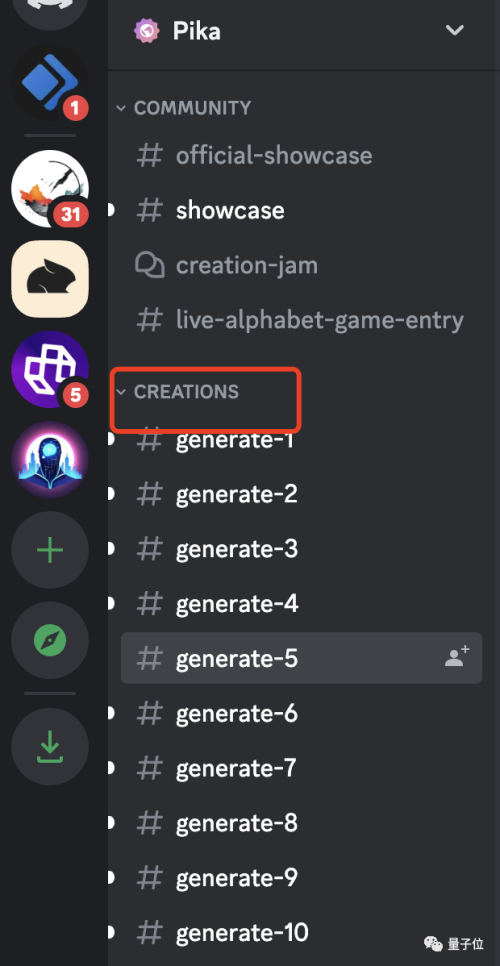
在输入框中输出“/”,选择最简单的“/create”命令:
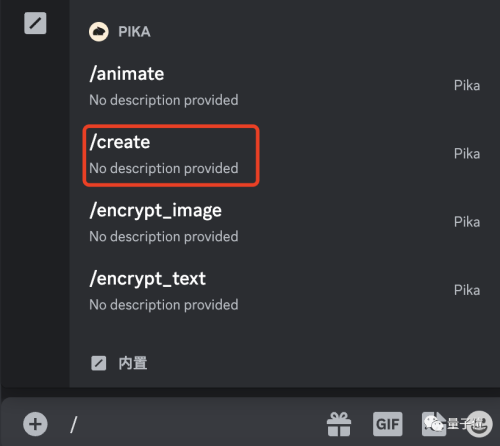
PIKA 机器人按钮:
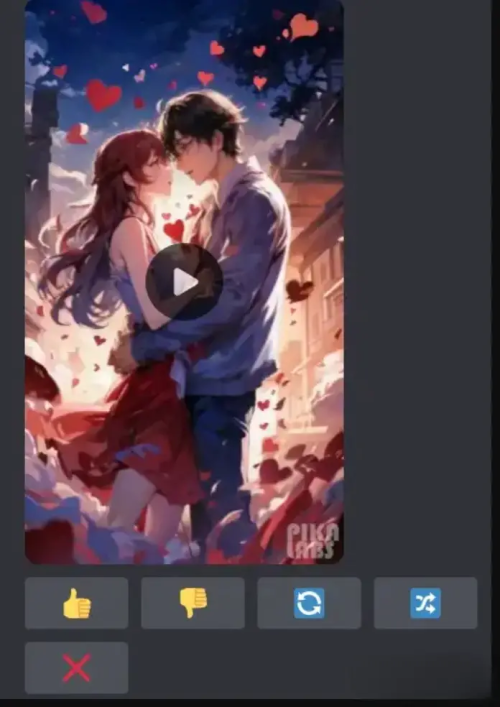
- 大拇指向上 - 告诉机器人(和 Pika 实验室团队)你喜欢这个视频,Pika 做得很好。
- 大拇指向下 - 告诉机器人(和 Pika 实验室团队)Pika 做了一些丑陋、错误的东西,或者视频完全没有移动。
- 重新生成 / 重复提示 - 使用相同的提示词和参数再生成一个视频。 注意:它会保留相同的图片。
- 重新混合 / 编辑提示 - 打开“编辑提示”框,以便你进行更改,修正错误并尝试其他东西。 注意:它会保留相同的图片。
- 删除视频 这会永久删除你的提示和视频你的视频无法恢复 打开一个确认删除框,你需要输入 YES(英文)并提交以确认你要删除,按取消以保留视频。
图片转视频
/encrypt_text
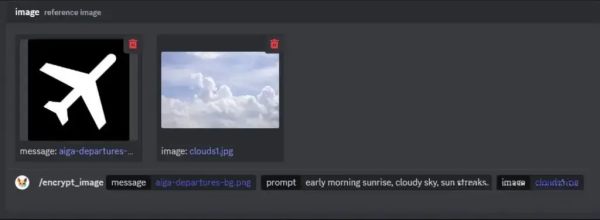
- 确保你位于允许你使用生成命令的频道中,或者你正在与 PIKA 机器人进行私人消息交流。
- 输入 /,在可用命令中寻找 /encrypt_text 并点击它。
- 屏幕将会变化,现在你会看到提示的结构设置好了。在这个命令中,你通常看到的 "+1 more" 变成了 "+2 more",因为这个命令有两个额外的选项。
- 首先,你需要填写 "message" 栏。这是 PIKA 将用作你生成内容中的元素的文本。简短的单词比长句更好。在此,我们将使用 "HELLO" 这个词,我们使用大写,使得字母在片段中更突出。
- 现在我们需要告诉 AI 实际上我们想要生成什么样的片段。这次我们要求它创建一个简单的海洋场景,我们将使用 "ocean waves, sand, surf, white caps, early morning light, reflections" 这个提示。点击提示框并填写它。
- 接下来点击 "+2 more",你会看到两个可选参数,字体和图像。你不必上传起始图像,PIKA 自己就能很好地创建出海浪和冲浪的场景。
- 你可以从五种可选字体中选择一种,但这不是必须的,在这里我们将默认使用 "Modern" 这种字体。 你可以像使用 /create 和 /animate 命令一样,使用所有的常规选项,但是有两个新的参数。"-w" 代表权重,它允许你告诉 PIKA 是否需要关注你上传的起始图像。你可以用 0, 1, 2 三个数字来设置。默认值是 1。但由于我们没有上传起始图像,所以使用 "-w" 选项没有任何意义。"-size" 是一个你可以设置的选项,它会告诉 PIKA 要将字体设置为多大,你可以设置为 50 到 100 之间的任何整数,默认值是 100。
- 在这里,我们只需填写消息和提示,然后生成。现在我们将生成第二次,但这次我们将在提示中添加 "-camera zoom in" 选项。
- 对于第三次生成,我们将使用 "-camera rotate clockwise" 选项。
- 注意:以上步骤中的每一个生成命令都应该以回车键结束,这样 PIKA 才会开始生成你的视频片段。
/animate
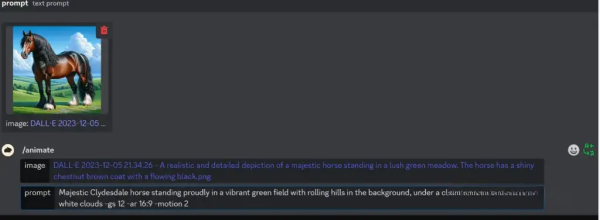
现在可以先在 Pika 中将图片添加到提示中, 告诉 PikaBot 从图片开始你的视频. 不需要输入提示, 只需附加图片然后按回车/发送。
在 PC 上 : 输入/animate 并附加你要使用的图片 你可以拖放图片或复制粘贴,或从电脑上点击添加图片。 添加提示:如果你想添加提示词或参数,按 [Tab] x 3(可选)
在手机上 : 输入/animate 并附加你要使用的图片,打开你的相册,让你选择图片, 点击图片进行选择, 它会被添加到你的提示中 添加提示:,如果你想添加提示词或参数,只需点击聊天框上方的 [Prompt] 按钮(可选)
/create 仍然有效
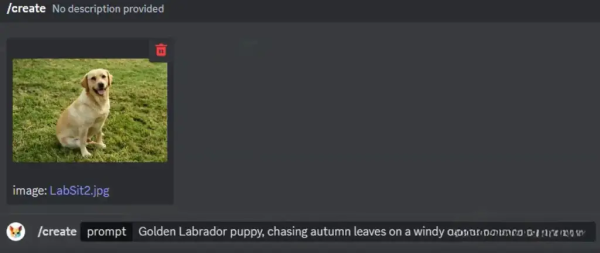
如果你更喜欢,你仍可以先输入提示,然后使用。 也可以不添加图片直接输入提示词
提示 : 你的图片是第一帧,所以你不能做大的改变,例如狗从坐着变成跑来跑去, 描述你附加的图片 (主体和背景) 和你想要的具体移动
生成视频参数 (进阶)
重要 : 参数必须添加在提示词之后, 使用空格将它们与提示词及彼此分隔。
- -gs(guidance scale):生成的视频与文本的关联性,建议数值范围 8-24 (默认为 12),数值越高,视频内容与提示词的关联性越强。
- -neg(negative prompt):反向提示词,从视频中排除不需要的元素,比如-neg human。
- -ar(aspect ratio):调整宽高比,视频的宽:高,比如 16:9、1:1、4:5 等 (默认为 1024:576)。
- -seed:种子数,用于生成内容连贯一致的视频,种子编号会显示在生成好的文件名中 (默认为随机)。
- -motion:画面的运动幅度,可用数值 0、1、2。
- -camera:zoom 或 pan 或 rotate 一次只能使用其中一个,不能叠加。ZOOM: zoom in 或 zoom out。PAN: pan up 或 pan down 或 pan left 或 pan right 接受组合指令,例如:pan up left 或 pan down right。ROTATE: rotate clockwise 或 counterclockwise 或 anticlockwise 接受缩写 cw 或 ccw 或 acw。
- -fps:调整每秒帧数,数值越高,视频越流畅。 8-24 之间的数字(默认为 24)。
总的来看,Pika给出的视频时长都是3s(所以使用太长的提示词也没用,后面会直接忽略掉),以及它还不能保证每次结果都很满意。
资料来源“AI生成视频-Pika”
参考资料“AI视频生成神器 Pika Labs 使用指南”
信息文章“Pika!又一个AI短视频生成神器,免费使用!”